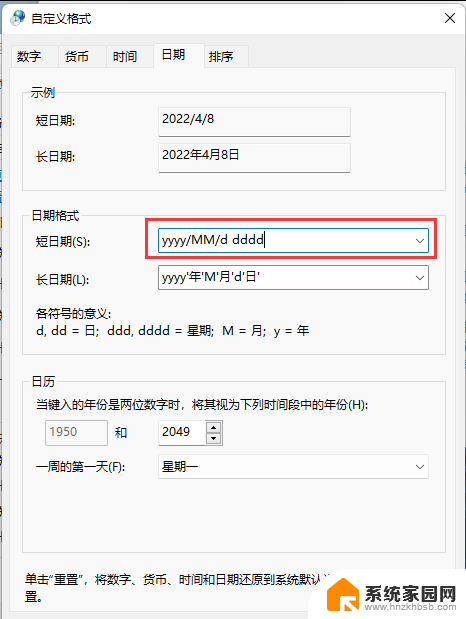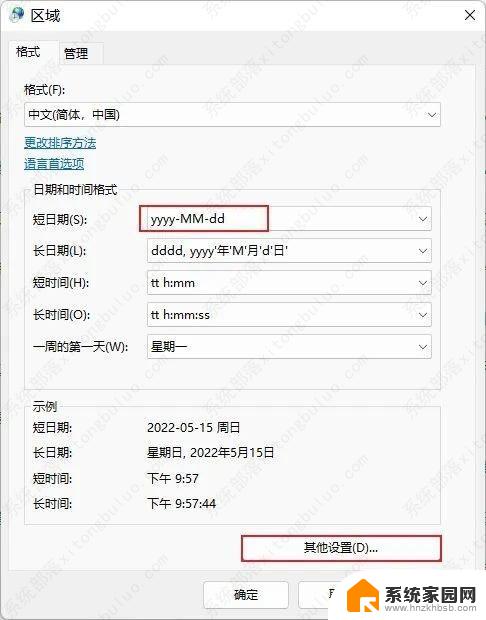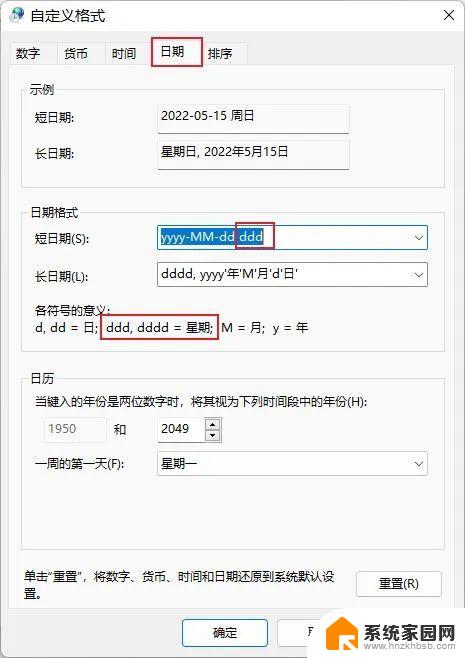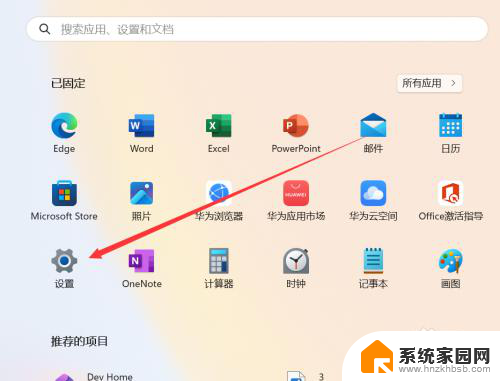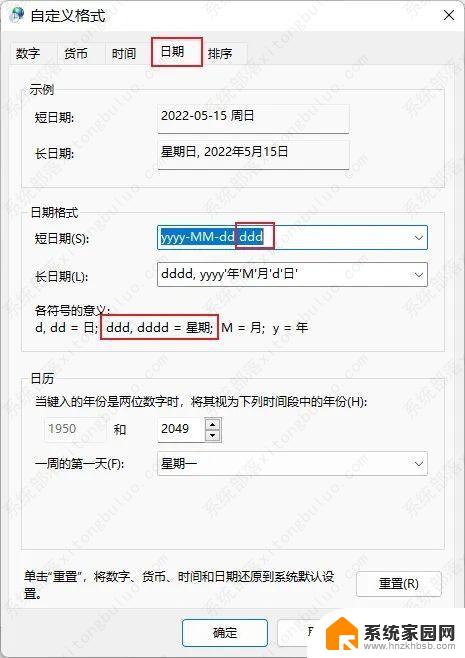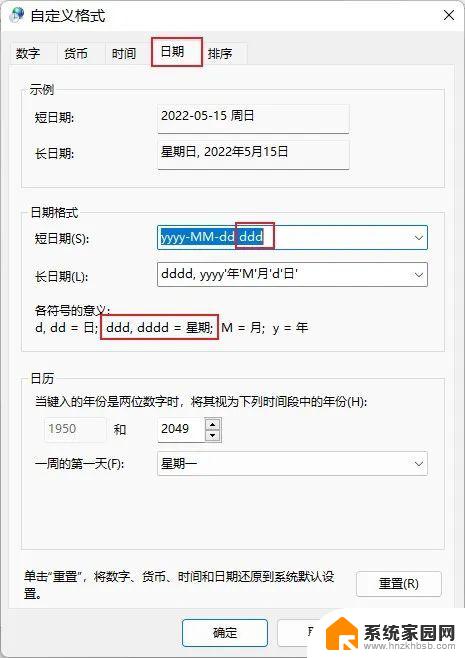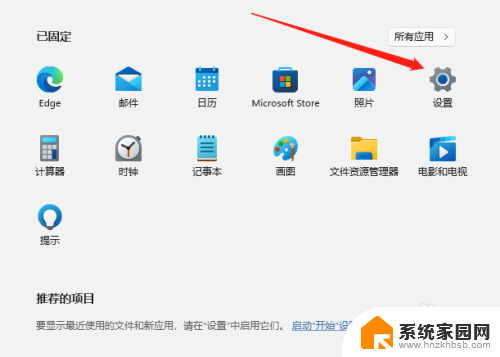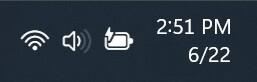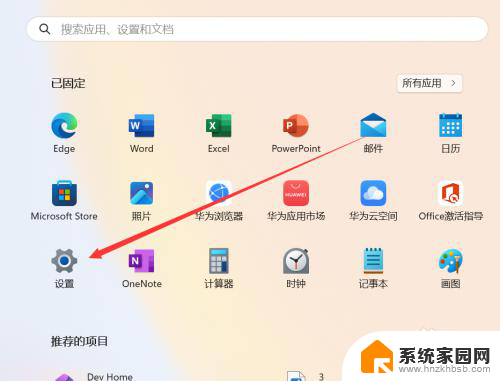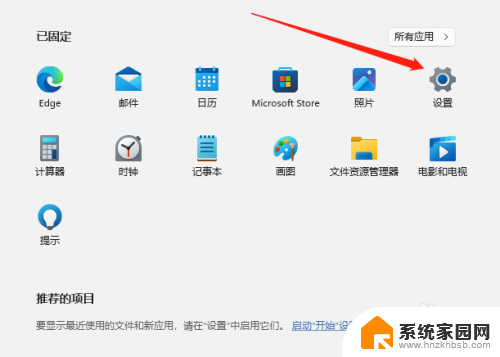windows11时间显示星期 Win11怎么修改日期格式和右下角显示星期几设置方法
更新时间:2024-03-20 09:09:17作者:xiaoliu
Windows 11是微软最新推出的操作系统版本,其中的时间显示功能很贴心,可以显示当前是星期几,但有时候我们可能需要修改日期格式或者调整右下角显示星期几的设置,这样才能更符合个人习惯和需求。接下来就让我们一起来看看Win11中如何修改日期格式和右下角显示星期几的设置方法吧。
Win11右下角怎么显示星期几?1、Win11任务栏上的日期和时间,默认是不显示星期的;
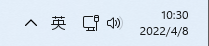
2、打开运行(Win+R),输入 control 命令,按确定或回车,打开控制面板;
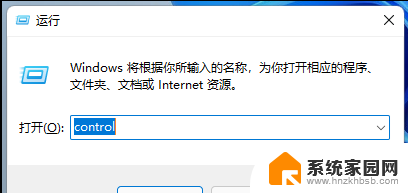
3、控制面板窗口,切换到类别查看方式。然后点击调整计算机的设置下的更改日期、时间或数字格式;
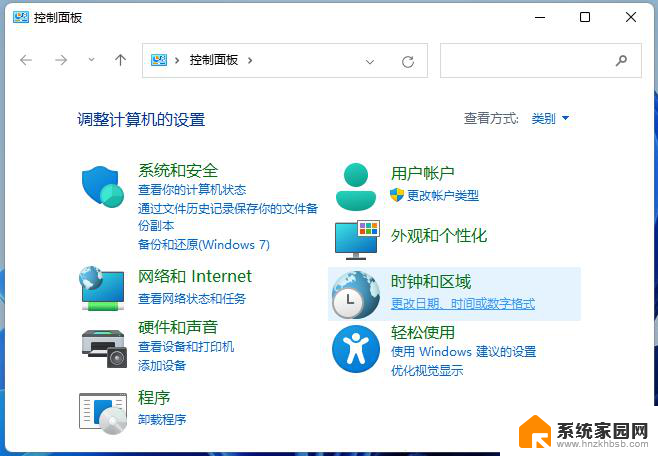
4、区域窗口中,点击底部的其他设置;
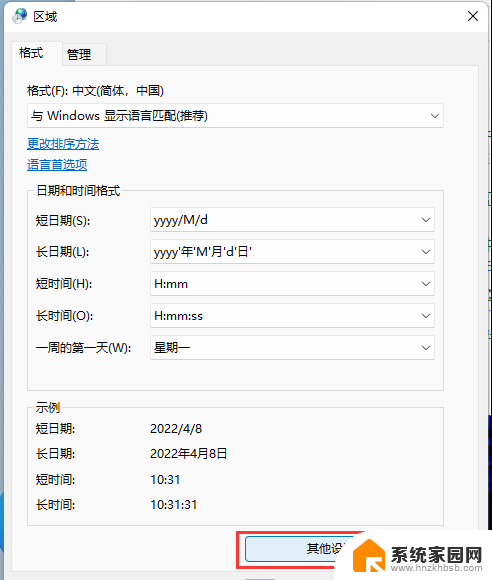
5、自定义格式窗口中,切换到日期选项卡。点击短日期,将格式改为 yyyy/MM/d dddd ,点击应用确定即可;
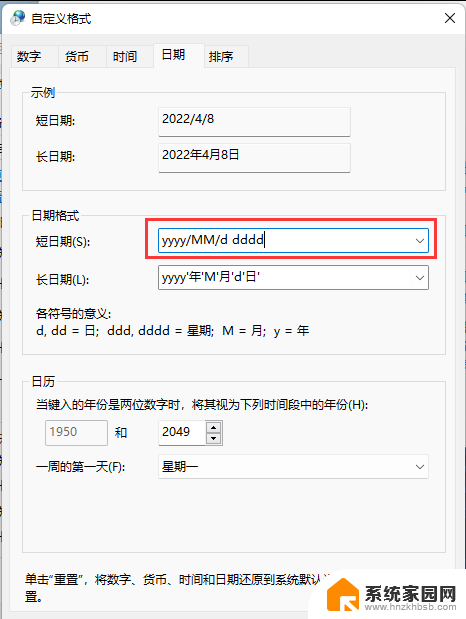
6、最后,Win11任务栏上的日期和时间就可以显示星期几了。

以上是关于如何在Windows 11上显示星期的全部内容,如果您遇到类似问题,可以参考本文所介绍的步骤进行修复,希望对大家有所帮助。